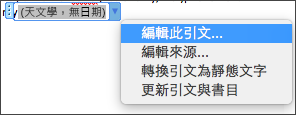祕訣: 影片顯示的字幕不是您的語言嗎? 請嘗試選取隱藏式輔助字幕 ![[隱藏式輔助字幕] 按鈕](https://support.content.office.net/zh-tw/media/f80ae758-61aa-4f98-ada4-a2dc9b688595.png)
試試看!
Word 的研究工具能協助您直接在 Word 中研究主題、尋找可靠的來源,並使用引文新增內容。
附註: 只有在您擁有下列語言的 Microsoft 365:英文、法文、義大利文、德文、西班牙文和日文,才能使用 Word 研究工具。
使用引文來研究和新增內容
研究工具會使用 Bing 來從網路擷取適合的內容,提供結構化、安全且可靠的資訊。
-
選取 [參考資料] > [研究工具]。
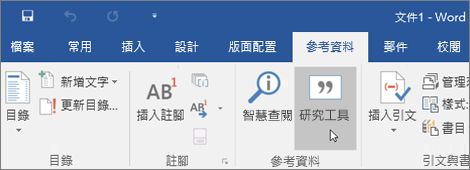
-
在搜尋方塊中輸入您研究主題的關鍵字,然後按 Enter。
-
在 [結果] 窗格中選擇一項主題。
或者,選取任何結果右上角的加號以開始大綱、將結果新增為主題標題,以及將結果連結儲存到批註中。
-
瀏覽 [結果] 窗格中的文字,然後選取下列其中一項:
-
新增 - 新增任何文字至您的文件。
-
新增並引用 - 新增文字,同時包含來源的引文。
-
查看所有影像 - 開啟圖像藝廊。 選擇加號來新增影像至文件。
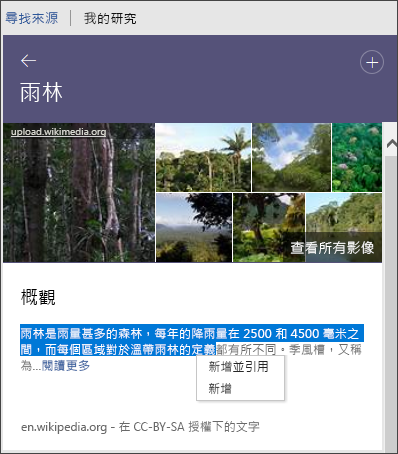
-
-
新增文字或影像後,系統會提示您更新書目。 請選取 [更新] 來自動建立或更新您的現有書目。
編輯引文
-
選取引文,並選取下拉式清單中的 [編輯引文]。